Wie starte ich einen manuellen Sendersuchlauf beim Smart TV der Serie C, E und F?
Egal ob du umgezogen bist, die Empfangsart wechselst oder dein Anbieter die Sendeplätze bzw. die Frequenzen der Sender verändert hat, manchmal ist ein Sendersuchlauf notwendig, um wieder alle Programme wie gewohnt empfangen zu können.
Im Folgenden werden die Suchoptionen für Modelle der Baujahre 2010 bis 2013 beschrieben. Wenn du dir nicht sicher bist, aus welchem Jahr dein Fernseher stammt, dann haben wir hier ein paar nützliche Informationen und Hilfe zum Thema Samsung Modell-Code für dich.
Hinweis: Beachte, dass die aktuelle Senderliste bei einem neuen Sendersuchlauf gelöscht wird.
1) Empfang über Satellit
Um einen neuen Transponder einzugeben, navigiere bei einem Gerät der F-Serie zu „Menü – Senderempfang – Sendereinstellungen – Man. Sendereinstellung".

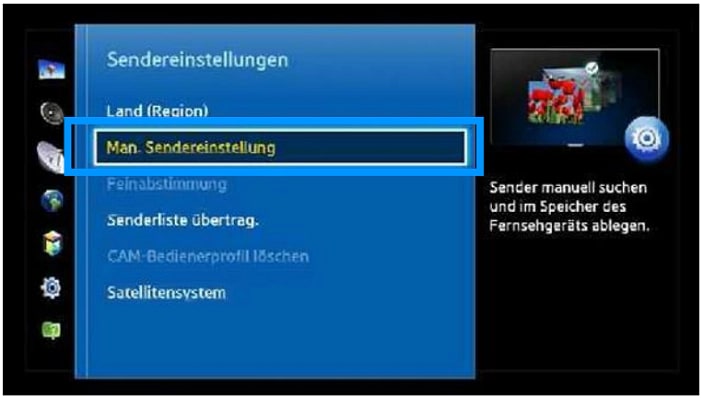
Wähle im nun erscheinenden Fenster zuerst den gewünschten Satelliten aus und drücke die „OK“-Taste. Achte darauf, dass „Scan“ blau aufleuchtet.
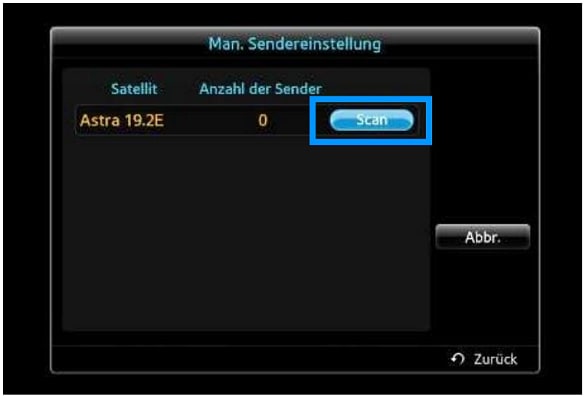
Bestätige im folgenden Fenster die Auswahl „Transponder“.

Daraufhin öffnet sich die Transponderliste – navigiere hier zu „Neu“ und bestätige deine Auswahl.
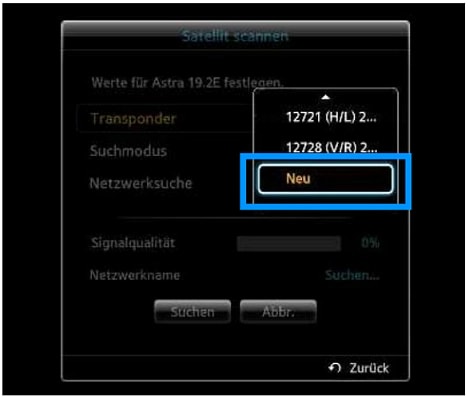
Im nächsten Schritt wird dir das Bearbeitungsmenü angezeigt. Trage hier die benötigten Transponderdaten („Frequenz“, „Symbolrate“, „Polarität“) ein und gehe anschließend auf „Speichern“.
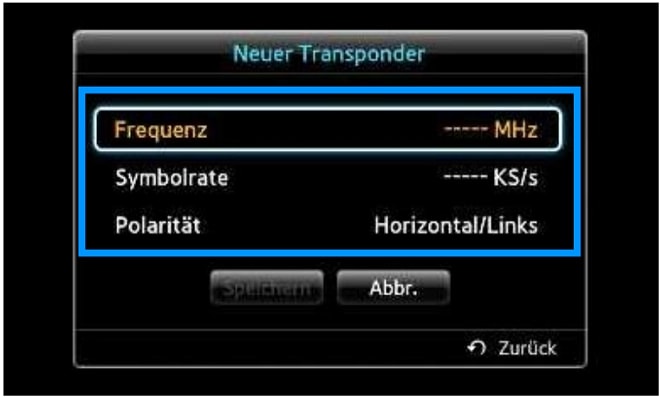
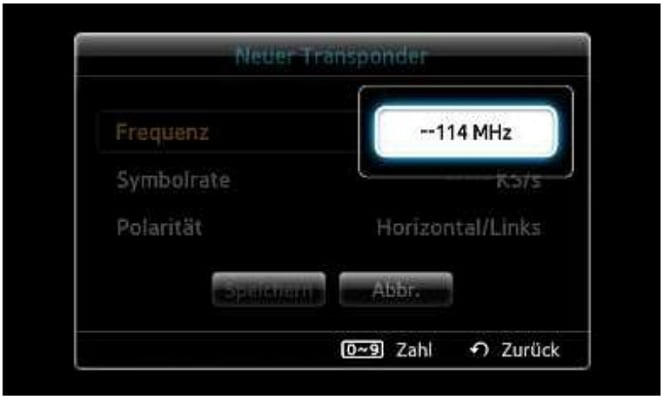
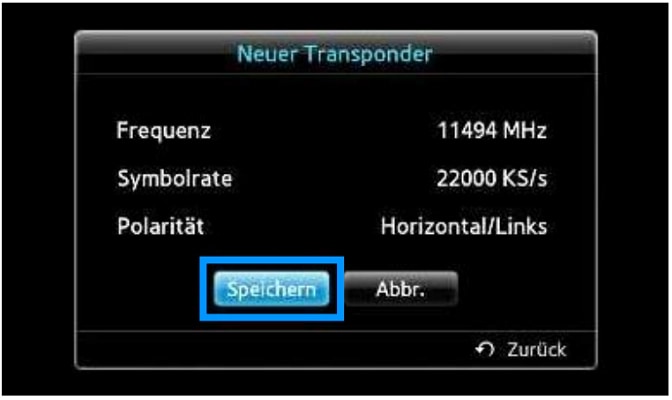
Beachte im nächsten Schritt die Anzeige der Signalqualität. Siehst du hier einen Ausschlag, navigiere zu „Suchen“ und bestätige die Auswahl mit der „OK“-Taste.
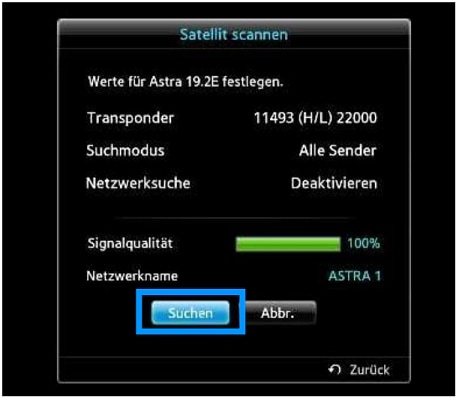
Sobald der Suchlauf erfolgreich abgeschlossen wurde, erhältst du ein Informationsfenster. Kontrolliere einfach anhand der gespeicherten Sender, ob dieser erfolgreich war und bestätige mit „OK“.

Wiederhole die Schritte, wenn du weitere Transponderfrequenzen hinzuzufügen möchtest.
2) Empfang über Kabel
Hast du einen Fernseher der F-Serie, navigiere zu „Menü – Senderempfang – Sendereinstellungen – Man. Sendereinstellung“, um eine neue Frequenz einzugeben.


Wähle im folgenden Fenster zuerst aus, ob es sich um einen digitalen oder analogen Sender handelt und bestätige deine Auswahl mit der „OK“-Taste.

Navigiere anschließend zu „Neu“ und bestätige deine Auswahl erneut mit der „OK“-Taste.

Daraufhin öffnet sich das Bearbeitungsmenü – gebe hier die benötigten Werte („Frequenz“, „Modulation“, „Symbolrate“) ein.



Nachdem du alle Daten eingegeben hast, navigiere zu „Suchen“ und bestätige den Punkt mit der „OK“-Taste.

Sobald der Suchlauf erfolgreich abgeschlossen wurde, erhältst du ein Informationsfenster. Kontrolliere einfach anhand der gespeicherten Sender, ob dieser erfolgreich war und bestätige mit „OK“.

Möchtest du weitere Frequenzen speichern, wiederhole bitte die beschriebenen Schritte.
1) Empfang über Satellit
Um einen neuen Transponder einzugeben, navigiere bei einem Gerät der E-Serie zu „Menü – Kanal – Man. Sendereinstellung“.

Wähle im nun erscheinenden Fenster zuerst den gewünschten Satelliten aus und drücke die „OK“-Taste. Achte darauf, dass „Scan“ blau aufleuchtet.
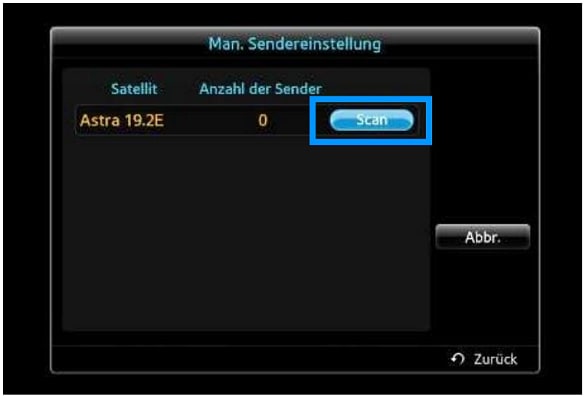
Bestätige im folgenden Fenster die Auswahl „Transponder“.

Daraufhin öffnet sich die Transponderliste – navigiere hier zu „Neu“ und bestätige deine Auswahl.
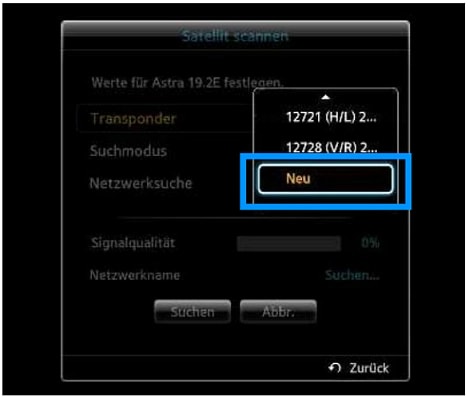
Im nächsten Schritt wird dir das Bearbeitungsmenü angezeigt. Trage hier die benötigten Transponderdaten („Frequenz“, „Symbolrate“, „Polarität“) ein und gehe anschließend auf „Speichern“.
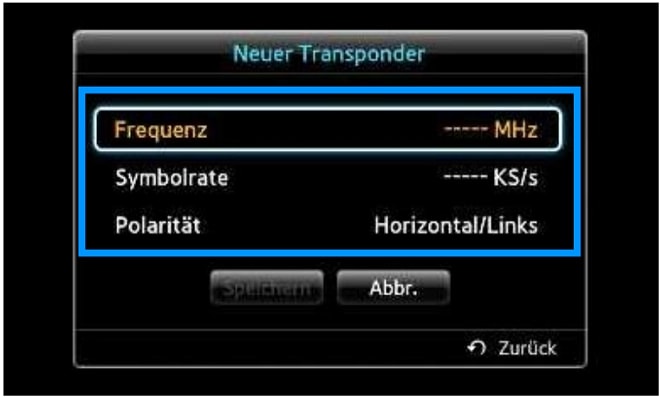
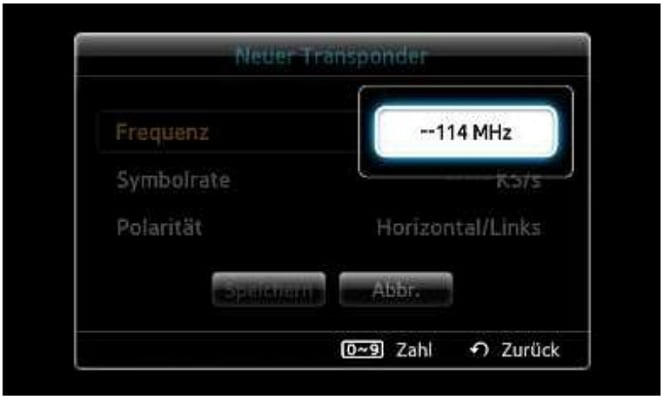
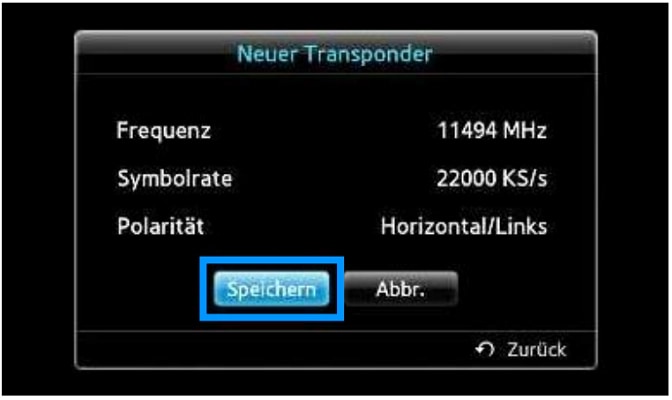
Beachte im nächsten Schritt die Anzeige der Signalqualität. Siehst du hier einen Ausschlag, navigiere zu „Suchen“ und bestätige die Auswahl mit der „OK“-Taste.

Sobald der Suchlauf erfolgreich abgeschlossen wurde, erhältst du ein Informationsfenster. Kontrolliere einfach anhand der gespeicherten Sender, ob dieser erfolgreich war und bestätige mit „OK“.

Wiederhole die Schritte, wenn du weitere Transponderfrequenzen hinzuzufügen möchtest.
2) Empfang über Kabel
Hast du einen Fernseher der E-Serie, navigiere zu „Menü – Kanal – Man. Sendereinstellung“, um eine neue Frequenz einzugeben.

Wähle im folgenden Fenster zuerst aus, ob es sich um einen digitalen oder analogen Sender handelt und bestätige deine Auswahl mit der „OK“-Taste.

Navigiere anschließend zu „Neu“ und bestätige deine Auswahl erneut mit der „OK“-Taste.

Daraufhin öffnet sich das Bearbeitungsmenü – gebe hier die benötigten Werte („Frequenz“, „Modulation“, „Symbolrate“) ein.



Nachdem du alle Daten eingegeben hast, navigiere zu „Suchen“ und bestätige den Punkt mit der „OK“-Taste.

Sobald der Suchlauf erfolgreich abgeschlossen wurde, erhältst du ein Informationsfenster. Kontrolliere einfach anhand der gespeicherten Sender, ob dieser erfolgreich war und bestätige mit „OK“.

Möchtest du weitere Frequenzen speichern, wiederhole bitte die beschriebenen Schritte.
1) Eingabe der neuen Transponder
Um einen neuen Transponder einzugeben, navigiere bitte zu „Menu – Sender – Sender manuell speichern“.

Wähle im nun erscheinenden Fenster zuerst den gewünschten Satelliten aus und dann den Punkt „Transponder“.

Daraufhin öffnet sich die Transponderliste – navigiere hier zu „Neu“ und bestätige deine Auswahl.

Drücke im nächsten Schritt die rote „A“-Taste, um das Bearbeitungsmenü zu öffnen.

Trage die Transponderdaten („Frequenz“, „Symbolrate“, „Polarität“) ein und gehe anschließend mit „Return“ eine Ebene zurück.

Bitte beachte im nächsten Schritt die Anzeige der Signalqualität. Siehst du hier einen Ausschlag, navigiere bitte zu „Suchen“ und drücke die „OK“-Taste.

Ist der Suchlauf abgeschlossen, erhältst du ein Informationsfenster, indem du einfach anhand der gespeicherten Sender kontrollieren kannst, ob dieser erfolgreich war. Bestätige den Vorgang abschließend mit „OK“.

Möchtest du weitere Transponderfrequenzen speichern, wiederhole die beschriebenen Schritte.
Nach einem erfolgreich abgeschlossenen Sendersuchlauf sind die Sender in der Reihenfolge gespeichert, in der sie gefunden wurden. Du hast die Möglichkeit, die Sender in die gewünschte Reihenfolge zu bringen. Informationen dazu und weitere nützliche Tipps zum Thema Sendersortierung bekommst du hier.
Danke für deine Rückmeldung!
Bitte beantworte alle Fragen.